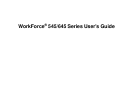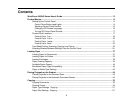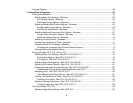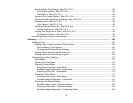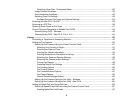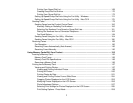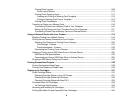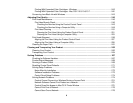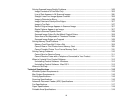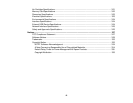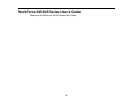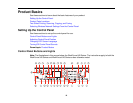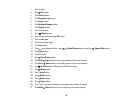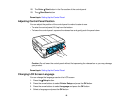Selecting Basic Print Settings - Mac OS X 10.4............................................................................. 90
Print Quality Options - Mac OS X 10.4...................................................................................... 93
Print Options - Mac OS X 10.4 .................................................................................................. 93
Selecting Print Layout Options - Mac OS X 10.4 ........................................................................... 94
Selecting Double-sided Printing Settings - Mac OS X 10.4 ........................................................... 94
Managing Color - Mac OS X 10.4.................................................................................................. 96
Color Options - Mac OS X 10.4................................................................................................. 96
Selecting Printing Preferences - Mac OS X 10.4 ........................................................................... 97
Printing Preferences - Mac OS X 10.4 ...................................................................................... 97
Printing Your Document or Photo - Mac OS X 10.4....................................................................... 98
Checking Print Status - Mac OS X 10.4 .................................................................................... 98
Cancelling Printing Using a Product Button........................................................................................ 99
Scanning .................................................................................................................................................. 100
Starting a Scan................................................................................................................................. 100
Starting a Scan Using the Product Control Panel ........................................................................ 100
Scan to Memory Card Options................................................................................................ 102
Changing Default Scan Button Settings.................................................................................. 102
Starting a Scan Using the Epson Scan Icon ................................................................................ 103
Starting a Scan from a Scanning Program .................................................................................. 105
Selecting Epson Scan Settings ........................................................................................................ 107
Scan Modes ................................................................................................................................ 107
Selecting the Scan Mode............................................................................................................. 107
Scanning in Home Mode ............................................................................................................. 108
Selecting a Scan Area - Home Mode...................................................................................... 111
Available Image Adjustments - Home Mode ........................................................................... 114
Selecting a Scan Size - Home Mode....................................................................................... 115
Scanning in Office Mode.............................................................................................................. 117
Selecting a Scan Area - Office Mode ...................................................................................... 119
Available Image Adjustments - Office Mode ........................................................................... 121
Scanning in Professional Mode ................................................................................................... 122
Available Image Types - Professional Mode........................................................................... 125
Selecting a Scan Area - Professional Mode............................................................................ 125
Available Image Adjustments - Professional Mode................................................................. 128
5